Cara Memperbaiki Age of Empires 4 Tetap Crash di PC
Diterbitkan: 2021-12-25Apakah Age of Empires 4 Anda terus mogok di PC Windows? Bagaimana Anda bisa memperbaiki ketidaknyamanan ini? Untuk mengetahui jawaban atas pertanyaan-pertanyaan ini, Anda dapat melalui panduan pemecahan masalah ini. Dan, di sini TechPout akan menunjukkan kepada Anda beberapa solusi yang bisa diterapkan untuk memperbaiki masalah ini, dengan mudah & cepat.
Age of Empires 4, dikembangkan oleh Relic Entertainment bekerja sama dengan World's Edge dan diterbitkan oleh Xbox Game Studios adalah salah satu video game strategi waktu nyata terbaik. Ini adalah angsuran keempat dari seri Age of Empires dan diluncurkan pada 28 Oktober 2021, untuk Microsoft Windows. Sama seperti game lain dari genre yang sama, Age of Empires juga dipengaruhi oleh bug dan crash.
Banyak pemain telah melaporkan bahwa game terus mogok atau macet selama peluncuran atau startup. Sekarang, jika Anda bertanya-tanya tentang alasannya, maka crash acak terutama terjadi karena driver grafis yang usang, rusak, atau rusak. Selain itu, perangkat lunak pihak ketiga, persyaratan sistem, file sistem yang rusak, versi Windows yang bermasalah, dan lainnya menyebabkan masalah ini.
Tapi jangan khawatir, setelah membaca seluruh panduan ini Anda akan mengetahui apa yang perlu dilakukan untuk memperbaiki masalah Age of Empires 4 yang terus mogok pada Windows 10, 8, 7 PC. Mari beralih ke bagian berikutnya dari artikel ini untuk mengetahui tentang solusinya.
100% Solusi Bekerja untuk Memperbaiki Age of Empires 4 Crashing di PC Windows
Tidak ada bedanya apakah game Anda, Age of Empires 4 mogok pada saat startup atau peluncuran, perbaikan yang dibahas di bawah ini membantu Anda menyelesaikan masalah. Tanpa membuang waktu, mari kita mulai:
Solusi 1: Pastikan PC Anda Memenuhi Persyaratan Sistem
Sebelum Anda beralih ke solusi yang lebih rumit dan canggih, kami menyarankan Anda untuk memastikan bahwa sistem komputer Anda memenuhi persyaratan PC game, Age of Empires 4. Jangan khawatir jika Anda tidak tahu tentang persyaratan sistem Age of Empires 4. Lihat tabel yang dibagikan di bawah ini:
| Persyaratan sistem | Persyaratan Minimum | Persyaratan yang Direkomendasikan |
|---|---|---|
| Sistem operasi | Windows 11 atau 10 (64-bit) | Windows 11 atau 10 (64-bit) |
| Prosesor | CPU dengan dukungan AVX | Intel Core i5-6300U atau AMD Ryzen 5 2400G | CPU dengan dukungan AVX | AMD Ryzen 5 1600 atau 3,6 GHz 6-core (Intel i5) |
| Penyimpanan | RAM 8 GB | RAM 16 GB |
| Versi DirectX | 12 Versi | 12 Versi |
| Penyimpanan | 50 GB ruang yang tersedia | 50 GB ruang yang tersedia |
| grafis | AMD Radeon RX Vega atau Intel HD 520 | GPU AMD Radeon RX 570 dengan VRAM 4GB atau GPU Nvidia GeForce 970 |
Baca Juga: Cara Mengatasi Halo Infinite Tetap Beku di PC Windows
Solusi 2: Verifikasi Integritas File Game
File game yang rusak adalah salah satu alasan umum di balik masalah crash game biasa. Jika file penting rusak atau hilang, maka game Anda pasti akan crash, lag atau freeze. Namun, jangan panik, masalah ini dapat diselesaikan dengan memverifikasi dan memperbaiki file game yang rusak. Berikut adalah cara melakukannya:
Langkah 1: Buka Steam dan buka tab Library .
Langkah 2: Kemudian, klik kanan Age of Empires 4 dan pilih Properties dari opsi yang tersedia.
Langkah 3: Di sebelah kiri, klik FILE LOKAL , lalu klik Verifikasi integritas file game ...
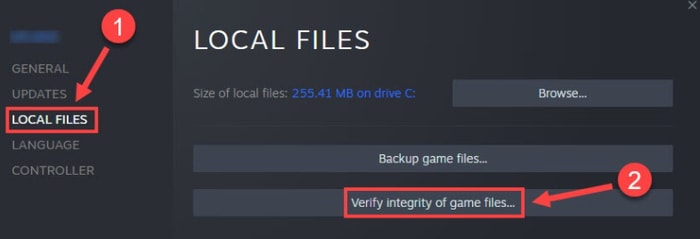
Sekarang, Steam mulai mencari file game yang salah, dan itu akan secara otomatis mengganti atau memperbaiki file yang rusak. Setelah memperbaiki file yang rusak atau rusak, jika Age of Empires 4 Anda terus macet atau macet di Windows 10, 8, 7, lanjutkan ke taktik berikutnya.
Solusi 3: Perbarui Driver Grafis Anda
Semua masalah game utama seperti lagging, freeze, atau crash biasanya terjadi karena driver grafis yang ketinggalan jaman, rusak, atau rusak. Jadi, jika Anda ingin menikmati pengalaman bermain game yang lancar di PC Windows Anda, pastikan grafis Anda serta driver Windows lainnya diperbarui.
Untuk lebih spesifik, terutama ada dua metode untuk melakukan pembaruan driver, secara manual atau otomatis. Untuk memperbarui driver secara manual, Anda harus terlebih dahulu mengunjungi situs web resmi produsen kartu grafis seperti AMD, Intel, dan lainnya. Kemudian, cari paket driver yang relevan dan unduh file penginstal yang sesuai.
Tetapi, jika seandainya, Anda tidak memiliki waktu yang cukup atau keterampilan komputer yang diperlukan untuk memperbarui driver secara manual, maka Anda dapat melakukan tugas yang sama secara otomatis dengan bantuan utilitas pembaruan driver yang diakui secara global yaitu Bit Driver Updater.
Ini akan secara otomatis mendeteksi perangkat Anda dan kemudian menemukan file driver yang benar untuk itu. Dengan menggunakan alat ini, Anda bahkan dapat melakukan unduhan driver massal sekaligus. Namun, untuk menggunakan fungsionalitas pembaruan driver sekali klik, Anda harus mengandalkan versi pro-nya. Karena versi gratisnya sebagian manual, ini memungkinkan Anda untuk memperbarui driver satu per satu.

Ikuti petunjuk langkah demi langkah di bawah ini untuk memperbarui driver grafis melalui Bit Driver Updater:
Langkah 1: Unduh penginstal Bit Driver Updater dari tombol di bawah ini.
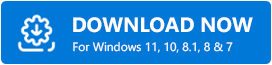
Langkah 2: Setelah itu, jalankan di komputer Anda dan ikuti petunjuk instalasi.
Langkah 3: Setelah perangkat lunak pembaruan driver diinstal, buka dan klik Pindai .
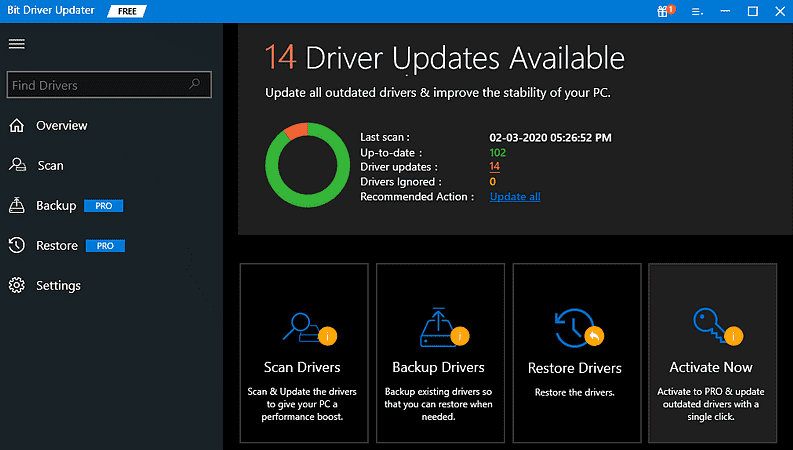
Langkah 4: Tunggu proses pemindaian selesai dan berikan hasilnya kepada Anda.
Langkah 5: Temukan driver grafis yang salah dan klik tombol Perbarui Sekarang .
Langkah 6: Seperti yang dikatakan, pengguna yang memiliki versi pro juga dapat mengklik tombol Perbarui Semua .
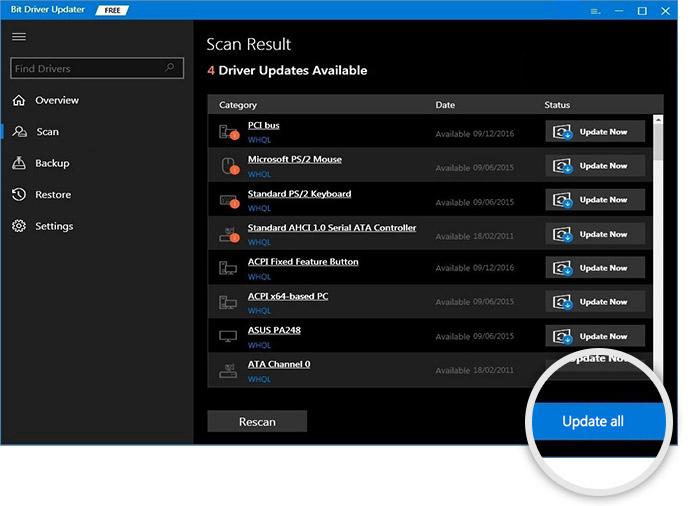
Versi pro dari Bit Driver Updater menyediakan bantuan teknis penuh. Juga, ia menawarkan kebijakan jaminan uang kembali lengkap tetapi dalam waktu 60 hari setelah pembelian.
Setelah driver grafis terbaru diinstal, mulai PC Anda lagi dan periksa untuk melihat apakah masalah telah diperbaiki. Jika Age of Empires 4 terus mogok maka coba perbaikan berikutnya.
Baca Juga: Cara Memperbaiki Cyberpunk 2077 Crashing di PC Windows
Solusi 4: Instal Pembaruan & Patch Windows Terbaru
Memperbarui versi sistem operasi Windows juga membantu Anda menyingkirkan masalah ini. Tidak hanya itu, menginstal pembaruan Windows dan patch keamanan terbaru meningkatkan kinerja PC secara keseluruhan. Berikut adalah cara menjalankan Pembaruan Windows:
Langkah 1: Luncurkan Pengaturan Windows di PC Anda dengan menggunakan kotak pencarian Windows.
Langkah 2: Pilih Perbarui & Keamanan . 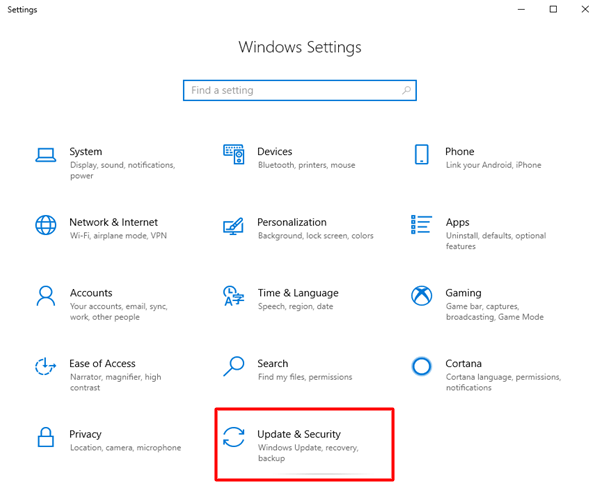 Langkah 3: Pilih Pembaruan Windows . Kemudian, klik Periksa Pembaruan .
Langkah 3: Pilih Pembaruan Windows . Kemudian, klik Periksa Pembaruan .
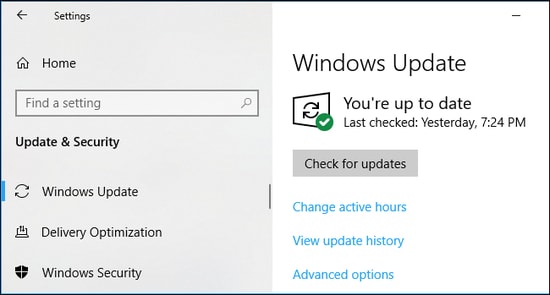
Tunggu hingga OS Windows menginstal pembaruan sistem terbaru dan fitur lainnya. Setelah selesai, kemudian restart sistem komputer Anda dan coba mainkan game lagi. Jika Anda masih menghadapi Age of Empires 4 mogok di PC Windows, lanjutkan ke solusi berikutnya.
Solusi 5: Nonaktifkan Perangkat Lunak Antivirus
Jika saran di atas tidak berhasil untuk Anda, coba nonaktifkan perangkat lunak antivirus pihak ketiga Anda untuk sementara waktu. Antivirus pihak ketiga dapat mengganggu game dan file terkait juga memblokir beberapa file game yang mencegah peluncuran game. Oleh karena itu, disarankan untuk menonaktifkan program antivirus pihak ketiga Anda sebelum memulai Age of Empires 4.
Jika game Age of Empires 4 Anda masih crash setelah mematikan antivirus, lanjutkan dengan solusi lainnya.
Solusi 6: Matikan Overlay
Fitur overlay pasti akan meningkatkan pengalaman bermain game secara keseluruhan dan bahkan kinerja PC. Namun, terkadang fitur ini memblokir beberapa file game dan mengganggu game juga, yang akhirnya menyebabkan game menjadi lag, macet, atau macet. Oleh karena itu, untuk mengatasi masalah mogok atau pembekuan, disarankan untuk menonaktifkan Overlay. Di bawah ini adalah cara menonaktifkan Steam Overlay untuk memperbaiki Age of Empires 4 yang terus mogok di Windows 10, 8, 7:
Langkah 1: Aktifkan Steam di sistem Anda dan buka opsi PERPUSTAKAAN .
Langkah 2: Selanjutnya, temukan dan klik kanan pada Age of Empires 4.
Langkah 3: Pilih Properti .
Langkah 4: Sekarang, hapus tanda kotak sebelum opsi yang mengatakan Aktifkan Steam Overlay saat dalam game.
Selain itu, jika Anda menggunakan program lain seperti Discord, Twitch, Nvidia GeForce Experience dengan fitur overlay, maka pastikan Anda telah menonaktifkan overlay dalam game di program tersebut.
Setelah fitur Overlay dinonaktifkan, reboot PC Anda dan luncurkan kembali game Anda untuk memeriksa apakah solusi ini menyelesaikan masalah mogok. Jika tidak, maka jalankan solusi lain.
Baca Juga: Obrolan Suara Warzone Tidak Berfungsi di Windows [Tips Cepat]
Solusi 7: Hapus & Instal Ulang Age of Empires 4
Sedih tetapi tidak perlu khawatir jika tidak ada saran yang disebutkan di atas yang membantu. Melakukan penginstalan ulang yang bersih juga merupakan praktik terbaik untuk memperbaiki masalah mogok acak pada PC. Cukup hapus instalan versi yang ada saat ini dan file terkait. Kemudian, instal kembali game tersebut baik dari situs resminya atau menggunakan Steam.
Age of Empires 4 Terus Menerjang di PC Windows: DIPERBAIKI
Jadi ini adalah beberapa metode umum namun efektif yang dapat digunakan untuk memperbaiki Age of Empires 4 yang terus mogok di PC. Semoga perbaikan ini membantu Anda menikmati permainan bebas kesalahan saat bermain Age of Empires 4.
Jika Anda tahu tentang metode lain untuk menyelesaikan masalah, Anda dapat memberi tahu kami di kotak komentar di bawah. Dan, jika Anda tertarik untuk membaca lebih banyak panduan pemecahan masalah seperti ini, berlanggananlah Newsletter kami. Selain itu, ikuti kami di Facebook, Twitter, Instagram, dan Pinterest.
